Compartir tus experiencias con amigos, aspirar a construir una comunidad o simplemente analizar tu juego para mejorarlo requiere capturar momentos clave del juego. ¿Cómo se preservan estas experiencias fugaces? Ingresar software de recorte de juegos, tu puerta de entrada para capturar y compartir lo más destacado del juego con el mundo.
Elegir el mejor software de recorte de juegos puede resultar abrumador, considerando la gran cantidad de opciones disponibles. Esta publicación analizará algunos factores clave a considerar al seleccionar un software de recorte de juegos. Además, le ofrecemos las siete opciones principales para que elija.
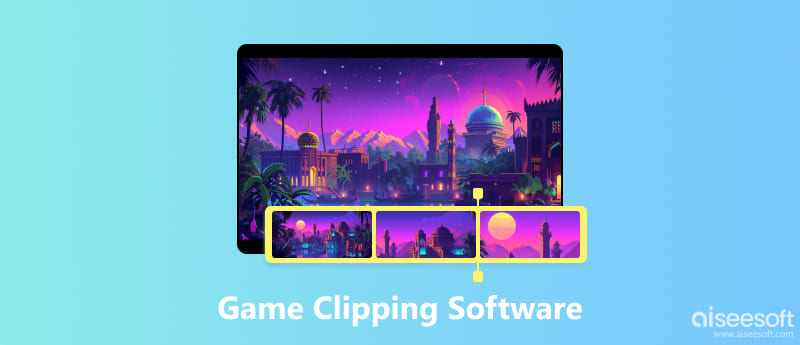
El software de recorte de juegos, también conocido como grabador de clips de juegos o software de grabación de pantalla con funciones específicas para jugadores, te permite capturar partes específicas de tu juego. A diferencia de la grabación de pantalla tradicional, estas herramientas suelen ofrecer funciones como teclas de acceso rápido, grabación en segundo plano, optimización del rendimiento y funcionalidades básicas de edición.
Una vez que comprenda lo que ofrece el software de recorte de juegos, estos son los factores clave que debe considerar al hacer su elección.
Si eres nuevo en la captura de juegos, prioriza el software de recorte de juegos con una interfaz fácil de usar y controles intuitivos. Algunas opciones incluso ofrecen tutoriales o personalización de teclas de acceso rápido para una experiencia perfecta.
Mientras capturas el juego, no querrás que el juego tartamudee o se retrase. Considere las especificaciones de su sistema y opte por software conocido por su mínimo impacto en el rendimiento. Funciones como la aceleración de hardware o la grabación de áreas específicas de la pantalla pueden ayudar con esto.
Evalúe sus necesidades. ¿Simplemente desea capturar clips cortos o necesita herramientas de edición como agregar voces en off, introducciones o finales? Algunas grabadoras de juegos incluso ofrecen integración con redes sociales para compartir sin esfuerzo.
Las opciones van desde software gratuito con limitaciones hasta versiones pagas con funciones adicionales y duraciones de grabación más largas. Determina tu presupuesto y necesidades antes de decidir. Además, debes asegurarte de que el software sea compatible con tu sistema operativo y los juegos que deseas capturar. Es posible que algunas opciones solo funcionen con juegos o plataformas específicas.
Según los factores mencionados anteriormente, aquí hay siete opciones populares de software de recorte de juegos que satisfacen diversas necesidades.
Aiseesoft Screen Recorder ofrece una interfaz fácil de usar y varias opciones de grabación, incluida grabación de pantalla, grabación de cámara web y grabación de audio. Le permite capturar videoclips de alta calidad con diferentes resoluciones y velocidades de cuadros. Aiseesoft Screen Recorder también proporciona herramientas de edición básicas para recortar y cortar sus clips.
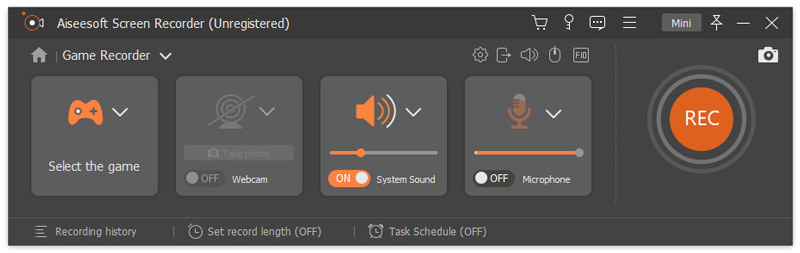
Esta aplicación de grabación de clips de juegos preinstalada en Windows 10 y 11 te permite realizar capturas de pantalla y grabar secuencias de juegos fácilmente. Es una buena opción para principiantes, ya que es fácil de usar y no requiere descargas adicionales. Sin embargo, es posible que le falten algunas funciones avanzadas en comparación con otras opciones de esta lista.
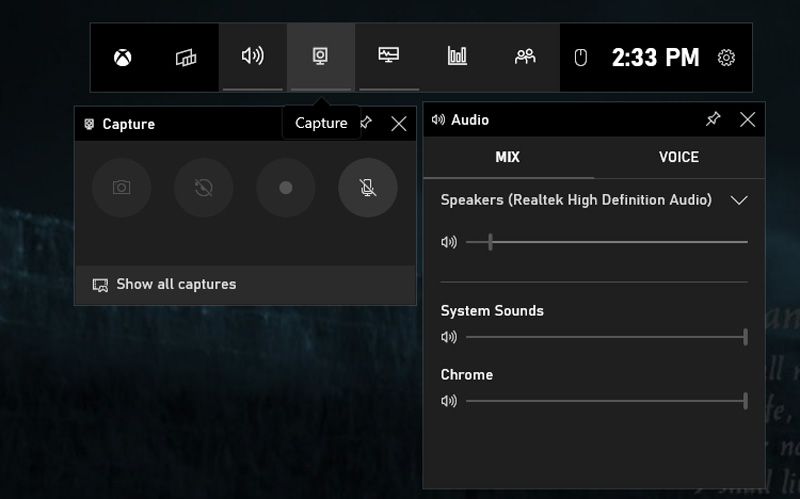
Open Broadcaster Software, conocido popularmente como OBS Studio, es una opción gratuita y de código abierto adecuada tanto para principiantes como para usuarios experimentados. Si bien ofrece una curva de aprendizaje ligeramente más pronunciada, proporciona funciones sólidas como múltiples fuentes de escenas, capacidades de transmisión de nivel profesional y amplias opciones de personalización. Es ideal para quienes desean tener más control sobre sus grabaciones y explorar la transmisión en vivo en el futuro.
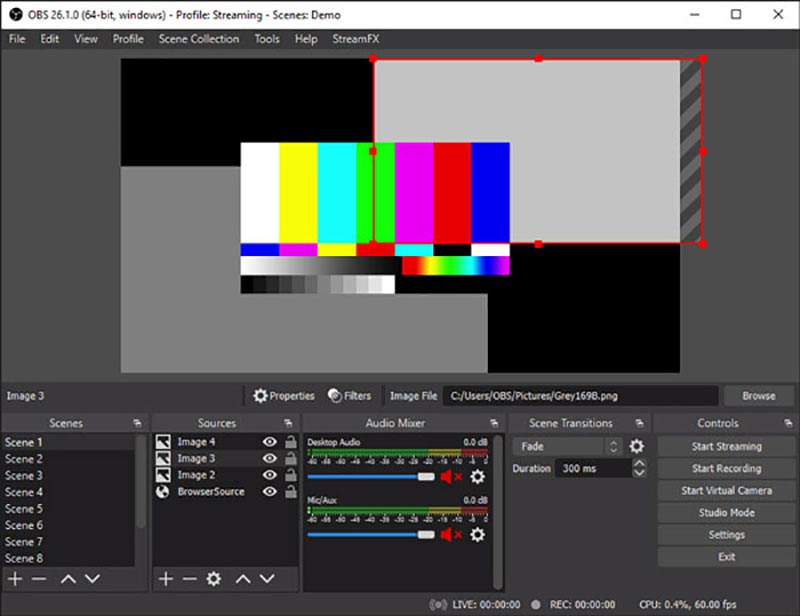
Exclusivo para usuarios de tarjetas gráficas Nvidia, NVIDIA GeForce Experience (Shadowplay) ofrece una solución conveniente y liviana. Cuenta con configuraciones preconfiguradas, grabación en segundo plano y un impacto mínimo en el rendimiento. La versión gratuita permite grabar hasta 1080p 60 fps, con actualizaciones pagas de GeForce Experience que ofrecen resoluciones y velocidades de cuadro más altas.
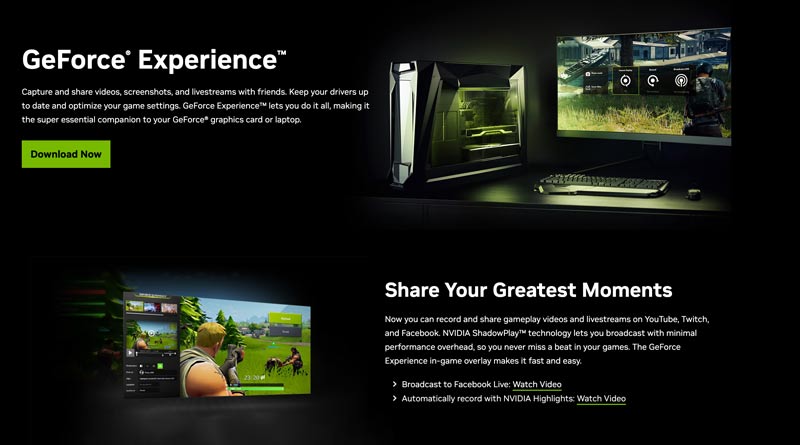
Medal.tv está dirigido específicamente a jugadores centrados en las redes sociales. Su interfaz intuitiva permite crear clips rápidamente y compartirlos directamente en plataformas como YouTube, Twitch y Discord. También ofrece funciones sociales como ver juegos de amigos y crear clips cooperativos. Sin embargo, el espacio de almacenamiento es limitado en el plan gratuito y es necesario actualizar para exportar grabaciones de alta calidad.
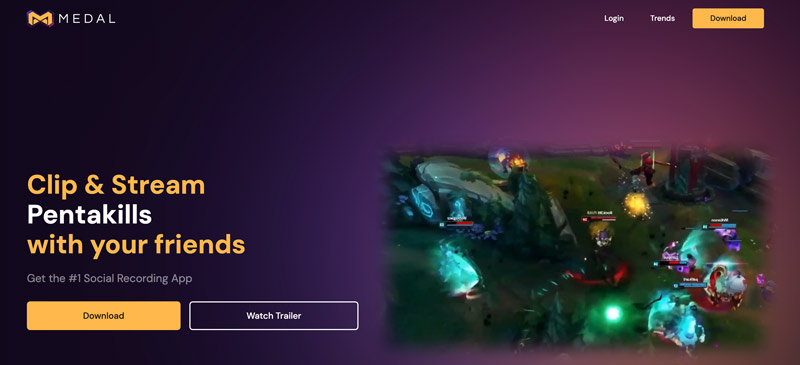
Reconocido por sus capacidades de captura de alto rendimiento, Bandicam Ofrece grabación fluida para juegos con FPS altos. Permite grabar hasta 480 FPS, lo que lo hace ideal para capturar acciones de ritmo rápido. Sin embargo, la versión gratuita marca los videos con marcas de agua y limita el tiempo de grabación.
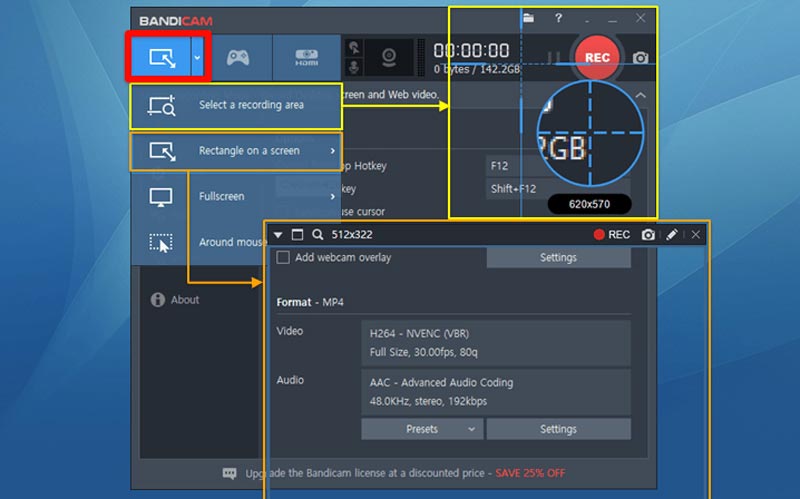
Al ofrecer un equilibrio entre facilidad de uso y funcionalidad, Action Game Recorder proporciona una interfaz fácil de usar, herramientas de edición básicas y capacidades para compartir en redes sociales. Es una buena opción para los usuarios que buscan una experiencia de grabación sencilla pero eficaz. Sin embargo, la versión gratuita tiene limitaciones en cuanto a la duración de la grabación y las marcas de agua.
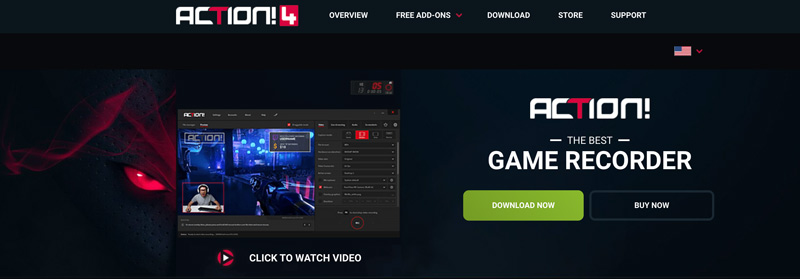
Aiseesoft Screen Recorder ofrece una manera fácil de usar para capturar tus momentos de juego. Instálalo y sigue los pasos a continuación para grabar y recortar juegos en tu PC.
100% Seguro. Sin anuncios.
100% Seguro. Sin anuncios.
Abra Aiseesoft Screen Recorder y elija el modo Game Recorder en la interfaz principal. En Seleccionar el juego, el software de recorte de juegos podría detectar automáticamente el juego en ejecución. De lo contrario, haz clic en el menú desplegable y elige tu juego manualmente.
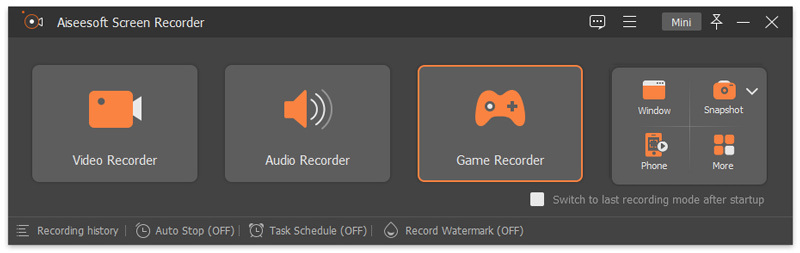
Seleccione la grabación de audio que desee. Puedes activar el sonido del sistema para capturar el audio del juego. Si desea grabar su voz a través de su micrófono, habilite Micrófono.
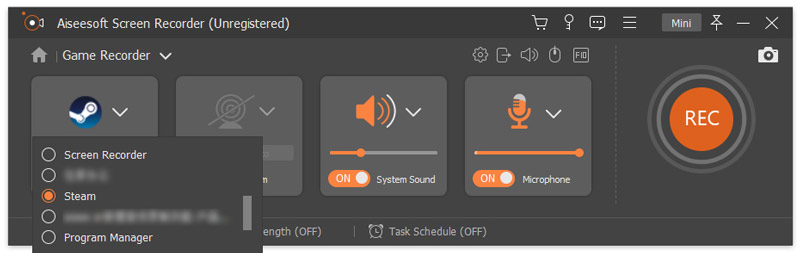
De forma predeterminada, el software registra toda la ventana del juego. Para cambiar, haga clic en el botón Personalizado y elija Pantalla completa, Región fija o Región personalizada. Explore configuraciones adicionales como velocidad de cuadros, calidad de video y formato de salida.
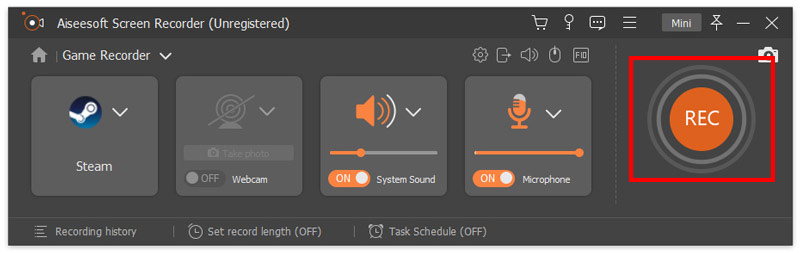
Haz clic en el gran botón rojo REC para comenzar a grabar tu juego. Ofrece funciones de edición básicas como Recortar o cortar el clip.. También puede utilizar un software de edición de vídeo dedicado para mejorarlo aún más. Configure teclas de acceso rápido para iniciar, detener o pausar grabaciones para un control conveniente durante el juego.
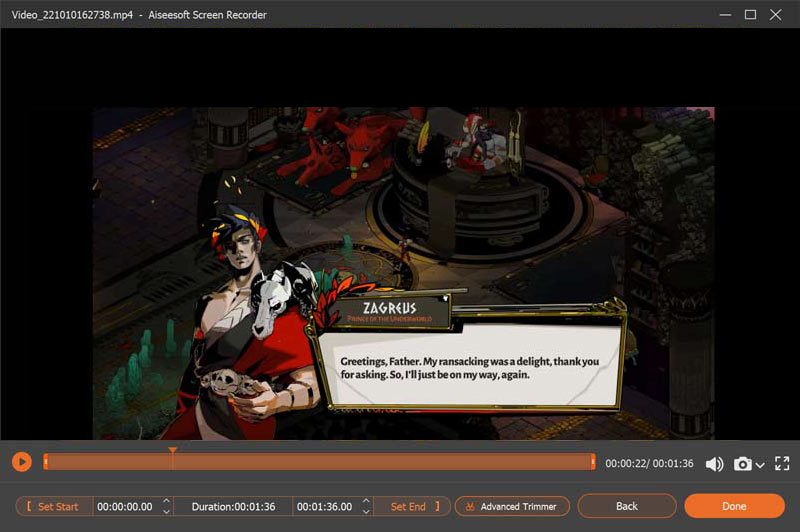
Recuerde, esta es una guía general y los pasos específicos pueden diferir ligeramente según la versión del software o la configuración individual.
¿Cuál es el mejor software de recorte de juegos para PC de gama baja?
Elegir el mejor software de recorte de juegos para PC de gama baja depende de tus necesidades específicas y de los recursos disponibles en tu sistema. Para capturar tu juego en una PC con Windows 11 o 10, primero puedes intentar usar la barra de juegos de Xbox preinstalada. Además, puede utilizar el fácil de usar Grabador de juegos o Estudio OBS.
¿Cómo puedo recortar los últimos 30 segundos en una PC?
Hay dos formas convenientes de recortar los últimos 30 segundos en su PC. Puedes abrir la barra de juegos de Xbox y presionar la tecla Windows + Alt + G para capturar fácilmente los 30 segundos anteriores de forma automática. Si tiene una tarjeta gráfica NVIDIA, aproveche su función de grabación de pantalla incorporada llamada ShadowPlay. Abra GeForce Experience y habilite Instant Replay desde la configuración ShadowPlay. Aquí, puede establecer la duración de la grabación en 30 en Duración del clip. Cuando quieras grabar los últimos 30 segundos de tu juego, presiona las teclas Alt + F10.
¿Cuál es el FPS ideal para grabar clips de juegos?
La velocidad de cuadros (FPS) ideal para grabar un clip de juego depende de varios factores, incluido el público objetivo, el rendimiento de su PC y el espacio de almacenamiento.
30 FPS es una buena opción general para la mayoría de los espectadores y menos exigente para tu PC, especialmente para juegos de ritmo más lento. 60 FPS es la opción común para una experiencia de visualización más fluida, especialmente para juegos de ritmo rápido o audiencias competitivas. Es posible que necesite una PC más potente. 120 FPS o más es ideal para espectadores de alto nivel que aprecian las imágenes más fluidas y pueden usarse para edición en cámara lenta. Requiere una PC muy potente y crea archivos de gran tamaño.
Conclusión
Capturando tus momentos de juego con el derecho software de recorte de juegos puede ser una experiencia gratificante. Si considera sus necesidades y explora las siete opciones anteriores, podrá encontrar la herramienta perfecta para compartir sus logros en el juego.

Aiseesoft Screen Recorder es el mejor software de grabación de pantalla para capturar cualquier actividad como videos en línea, llamadas de cámara web, juegos en Windows/Mac.
100% Seguro. Sin anuncios.
100% Seguro. Sin anuncios.